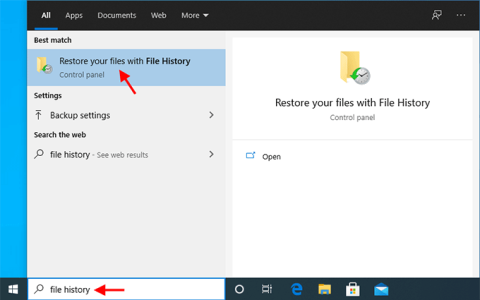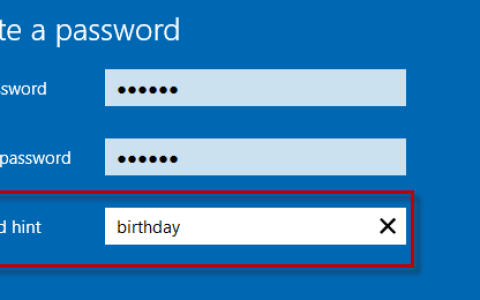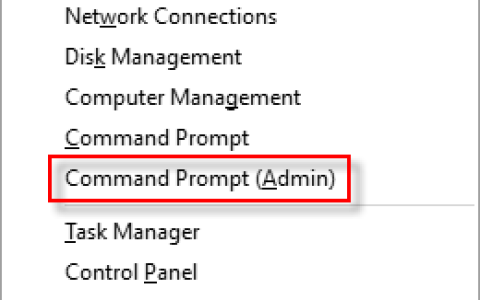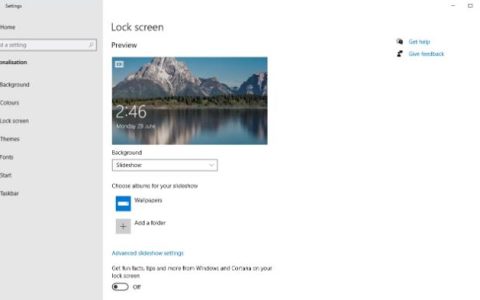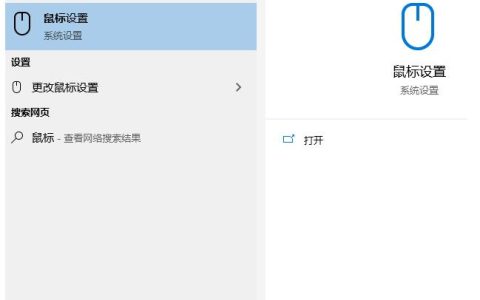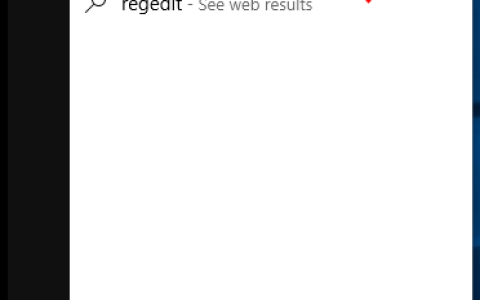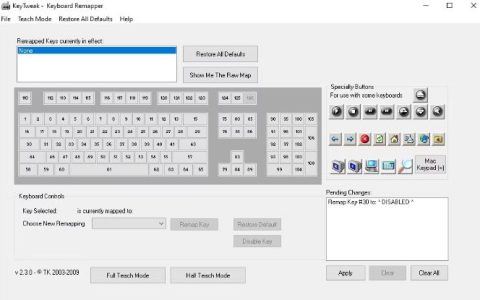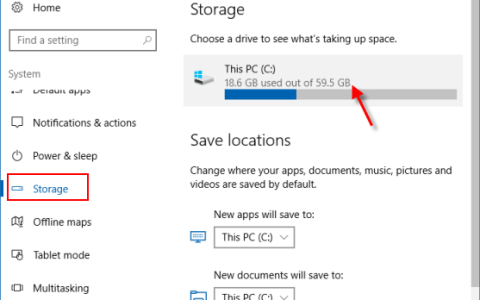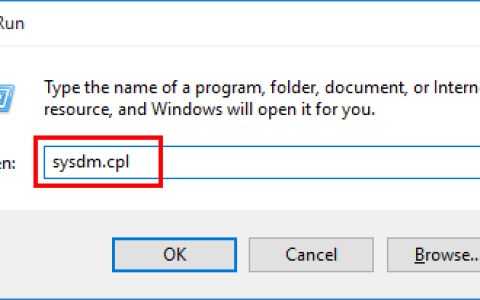如果您的计算机出现“Print spooler service is not running”错误,您将无法安装打印机。您将在下面找到修复打印后台处理程序服务未在 Windows 10 中运行错误的步骤。
打印后台处理程序服务未运行
当您尝试在计算机上安装打印机时,Windows 10 中会出现“Print Spooler Service is not running”错误。
错误报告显示“操作无法完成。后台打印程序服务未运行”。在大多数情况下,可以通过重新启动打印后台处理程序服务来修复此错误。
如果这不能解决问题,您计算机上的打印后台处理程序服务错误可能与损坏的驱动程序或打印机程序有关。
1.重新启动打印后台处理程序服务
按照以下步骤重新启动计算机上的后台打印程序服务。
1.右键单击“开始”按钮,然后单击“运行”。
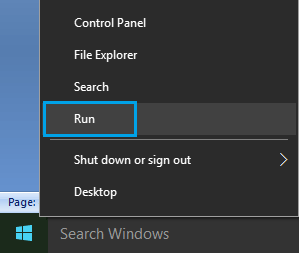
2.在“运行”命令窗口中,键入services.msc并单击“确定” 。
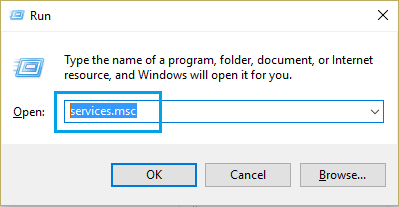
3.在服务屏幕上,向下滚动并双击Printer Spooler服务。
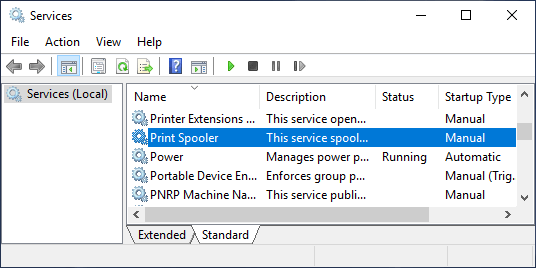
4.在下一个屏幕上,将启动类型更改为自动并单击启动(如果服务状态为:已停止)。
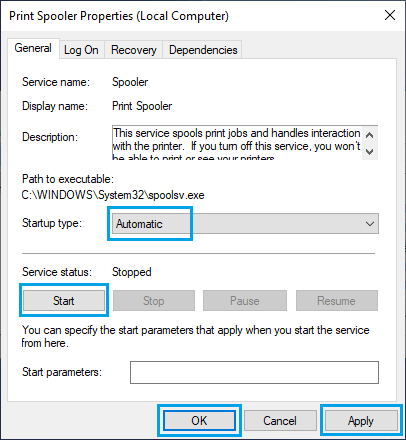
5.单击“应用”和“确定”将此更改保存到您计算机上的后台打印程序服务。
现在,重新启动计算机并查看是否能够在计算机上安装打印机。
2.更新打印机驱动程序
如果问题没有消失并且打印后台处理程序服务不断停止,则问题可能与过时或损坏的打印机驱动程序有关。
1.右键单击“开始”按钮,然后单击“设备管理器” 。
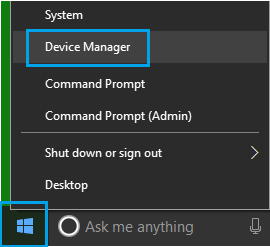
2.在设备管理器屏幕上,右键单击您的打印机,然后单击更新驱动程序。
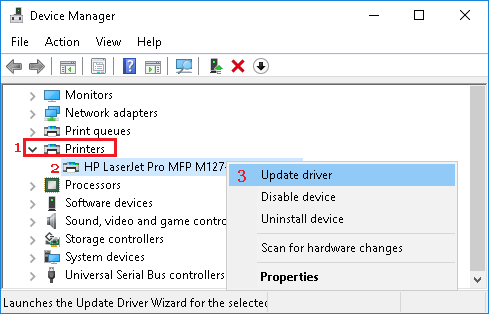
3.在下一个屏幕上,单击自动搜索更新的驱动程序软件选项。
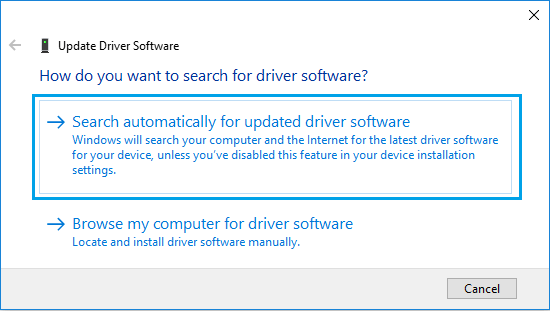
4.让 Windows 搜索更新的打印机驱动程序并将其安装到您的计算机上。
3.使用疑难解答
下一个修复方法是允许 Windows 10 中的内置疑难解答程序查找并修复计算机上的打印问题。
1.打开设置> 单击更新和安全。
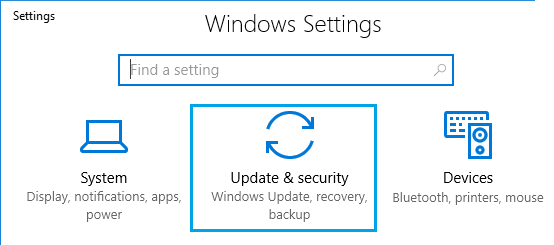
2.在下一个屏幕上,单击左侧窗格中的疑难解答。在右窗格中,单击查找并修复打印问题。
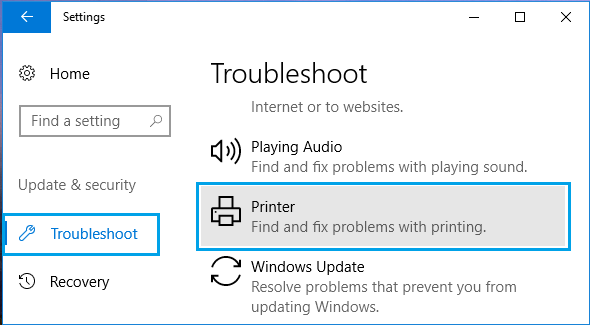
3.接下来,单击运行疑难解答按钮。
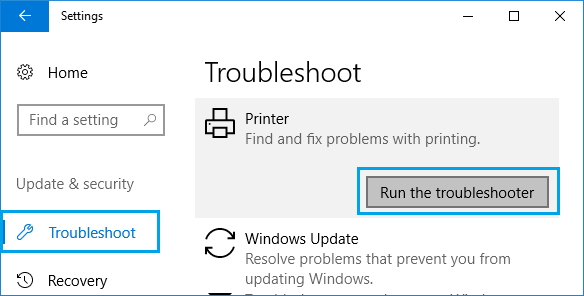
4.当疑难解答程序尝试查找并解决计算机上的打印问题时,请按照屏幕上的下一个说明进行操作。